El DualShock 4 es un excelente controlador, pero está diseñado específicamente para Sony PlayStation 4. Eso significa, al menos en papel, que no está diseñado para usarse con juegos de PC. No temas, ya que las PC son sistemas tan potentes y flexibles que puedes hacer que casi cualquier periférico funcione en ellas con un poco de esfuerzo. Te mostramos cómo conectar un controlador DualShock 4 a tu PC.
Resumen
La conexión en sí
Hay dos formas de conectar un DualShock 4 a su equipo de juego. Puede utilizar las rutas cableadas o inalámbricas, pero configurar esas conexiones es un poco diferente de cómo lo haría en una consola PlayStation 4.
El método cableado
-
Conecte su controlador a un puerto USB con un cable USB a micro-USB.
-
Eso es todo, en lo que respecta a conectar el controlador. Más información sobre cómo hacer que funcione en un momento.
El método Bluetooth
-
Con el DualShock 4 apagado (lo sabrás por la barra de luz desactivada), mantén presionados los botones PlayStation y Share durante tres segundos hasta que la barra de luz comience a parpadear dos veces.
-
Acceda al menú de Bluetooth en su PC a través de la bandeja del sistema.
-
Haga clic en «Agregar Bluetooth u otro dispositivo».
-
Haz clic en «Bluetooth».
-
Seleccione el controlador DualShock 4 de la lista que aparece.

Hacer que el Gamepad funcione
Conectar el controlador es solo el comienzo del proceso, debido a cómo el DualShock 4 se comunica con su PC. La mayoría de los juegos de Windows actuales usan XInput de Microsoft, una interfaz que procesa las entradas del controlador Xbox 360 y Xbox One. El DualShock 4 no envía comandos XInput, por lo que se necesita un contenedor para traducir sus entradas en algo que su PC pueda manejar más fácilmente. Hay dos buenas opciones: DS4Windows y la configuración de compatibilidad del controlador de Steam.
La forma integral: DS4Windows
DS4Windows es un programa gratuito que engaña a su PC para que piense que un controlador Xbox 360 está conectado, en lugar de un DualShock 4. Siga estos pasos para que funcione.
-
Descargue DS4Windows y descomprímalo en un directorio.
-
Abra DS4Windows.exe en el directorio que acaba de descomprimir.
-
Haga clic en «Instalar controlador ViGEmBus».
-
Siga los pasos del instalador del controlador. Esto instala un controlador de gamepad multipropósito en su sistema que DS4Windows usa para hacer funcionar el DualShock 4.
-
Haz clic en «Terminado».
-
Conecte su DualShock 4 a su PC.
-
El controlador debería aparecer en la pestaña Controladores. Espere un minuto para asegurarse de que aparezcan todos los controladores necesarios. Una vez que Windows muestra un mensaje que dice que ha conectado un nuevo controlador Xbox 360, ¡estás listo para jugar!
¿Qué más puedes hacer con DS4Windows?
De forma predeterminada, el DualShock 4 actúa como un controlador de Xbox 360, con el panel táctil funcionando como un mouse. Dicho esto, DS4Windows ofrece más opciones. Para comenzar, haga clic en la pestaña Perfiles y haga doble clic en el perfil Predeterminado (o cree su propio perfil nuevo). Esto hace que aparezca un contorno del DualShock 4 rodeado de varios ajustes. Aquí, puede reasignar los controles físicos, programar el panel táctil y los controles de movimiento para que actúen de diferentes maneras, ajustar la configuración de vibración y modificar las curvas de movimiento y las zonas muertas de los joysticks analógicos. Incluso puedes cambiar el color de la barra de luces.
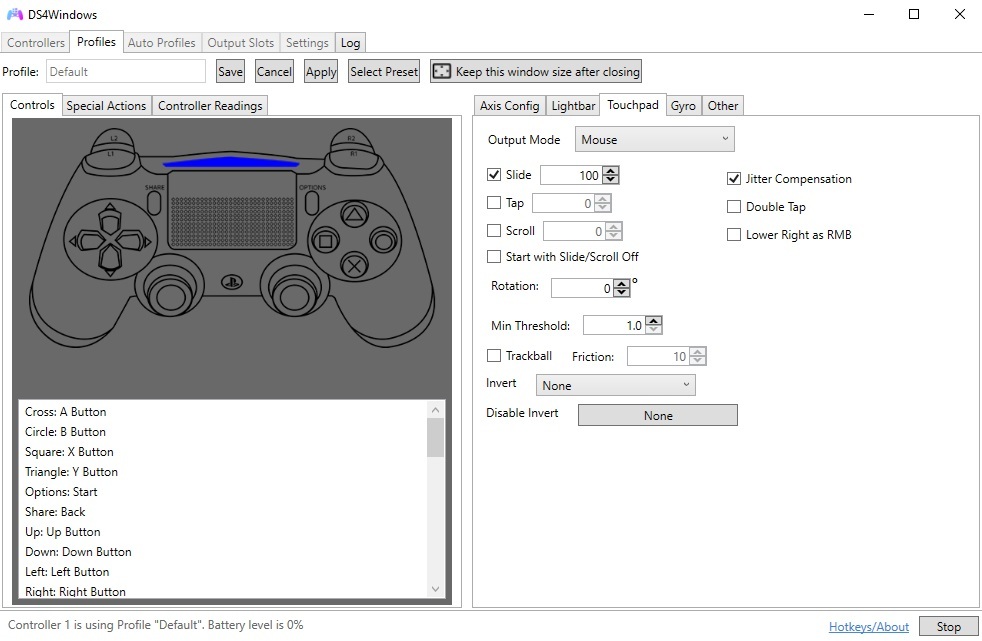
DS4Windows
DS4Windows ofrece muchas más opciones para que su DualShock 4 se sienta bien en su PC. No debería tener que abrir esta configuración, porque la mayoría de los juegos se comportarán correctamente después de configurar el software por primera vez.
La forma (potencialmente) más fácil: Steam
Si tus juegos favoritos están en Steam, funcionarán con el DualShock 4 con un ajuste rápido.
-
Vaya al menú Configuración en Steam (en Steam en la barra de tareas).
-
Seleccione el menú Controlador.
-
Haga clic en «Configuración general del controlador».
-
Marque la casilla marcada como «Soporte de configuración de PlayStation».
-
Conecte el DualShock 4 a su PC.
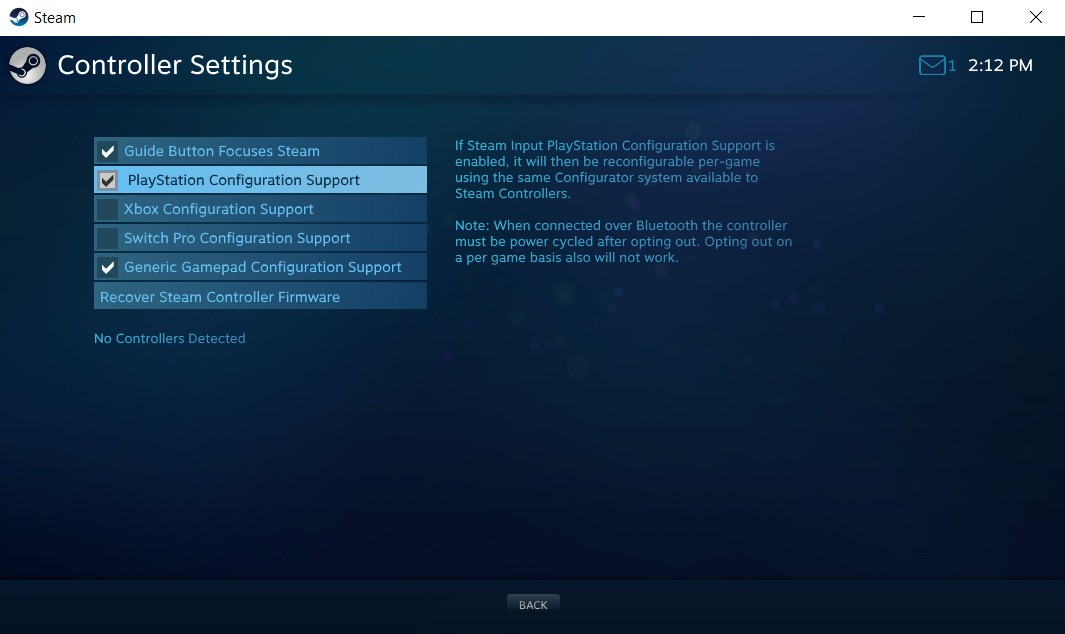
La compatibilidad con DualShock 4 de Steam es bastante aleatoria, y esta técnica obviamente no funcionará con juegos que no sean de Steam. Como resultado, puede tener mejor suerte simplemente usando DS4Windows.
Comience con el controlador correcto
Para obtener más información, diríjase a nuestra guía sobre cómo elegir el controlador adecuado para su PC. Si eres un jugador de varias consolas, consulta nuestras guías para conectar los controladores de Nintendo Switch y Xbox a tu PC.





